-
Tine
Tuto pour Photoshop


Tuto fait sur Photoshop CC 2018 sans filtres externes
réalisable sur d'autres versions sur Mac et Windows
***
Tube femme et deux masques de Tine
***
Couleur foncée : 0f2b37
Couleur claire : 7c98a6
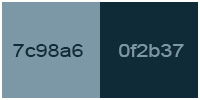
***
1. Ouvrir le motif rainure fourni dans le matériel (c'est tout petit, c'est normal)
Edition utiliser comme motif, il va se placer en dernier dans vos motifs actifs
vous pouvez le fermer
***
2. Ouvrir le Psd Alpha Tine - image dupliquer, on travaille sur la copie
Remplir de la couleur foncée
Nouveau calque remplir de la couleur claire
3. Ouvrir le masque 062 de Tine (je l’ai mis aux bonnes dimensions)
Copier
4. Revenir sur votre calque de couleur claire
Ajouter un masque de fusion
5. Clic sur la vignette du masque de fusion dans la fenêtre de calque
en tenant la touche ALT enfoncée
Votre travail devient blanc
Edition – Coller
Le masque se colle dans le masque de fusion
Clic droit sur le masque de fusion :
Appliquer le masque
Désélectionner
si vous avez des soucis, j'ai fait un tuto sur cette technique, vous le trouverez >Ici<
6. Dupliquer le calque
Fusionner avec le calque inférieur
7. Vous placer sur le calque du bas
Style de calque incrustation de motif avec ses réglages
motif rainure que vous avez importer au début, qui doit se trouver en dernier dans vos motifs actifs
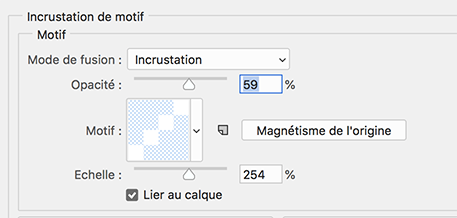
8. Sélection – Récupérer la sélection 1
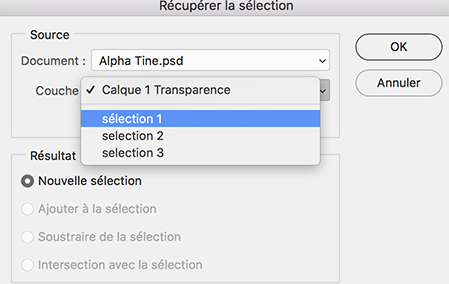
9. Ctrl J au clavier (nouveau calque par copier)
10. Style de calque (l'incrustation de motif y c'est copiée en même temps que le calque)
Contour - sur Centre, taille 3, couleur claire
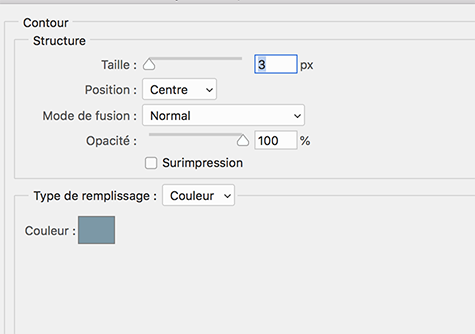
Ombre interne, distance 0, taille à 50, opacité 100
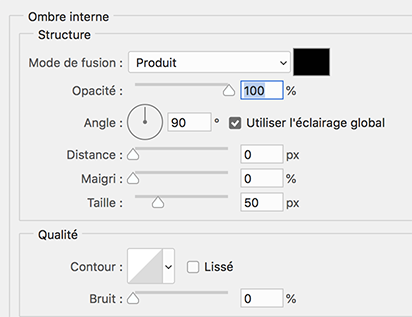
11. Calque dupliquer
Ctrl T (Edition transformation manuelle)
Clic droit sur votre travail, Symétrie Axe horizontal
Placer à droite, mes réglages

12. Vous replacer sur le calque du haut
Nouveau calque
Edition remplir de blanc
13. Ouvrir le masque 116 de Tine (je l’ai mis aux bonnes dimensions)
Copier
14. Revenir sur votre calque blanc
Ajouter un masque de fusion
Clic sur la vignette du masque de fusion dans la fenêtre de calque
en tenant la touche ALT enfoncée
Votre travail devient blanc (vu qu’il était déjà blanc ça se voit moins, mais vous devriez voir une réaction lorsque vous cliquer en tenant alt)
Edition – Coller
Le masque se colle dans le masque de fusion
Clic droit sur le masque de fusion :
Appliquer le masque
Désélectionner
15. Filtre renforcement Accentuation
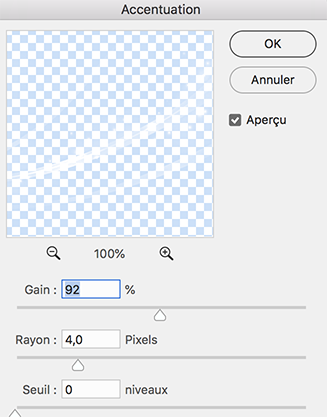
16. Mettre ce calque en mode incrustation
17. Aplatir l’image
Sélection-Récupérer la sélection 2
18. Ctrl J (calque par copier)
Style de calque biseautage et estampage
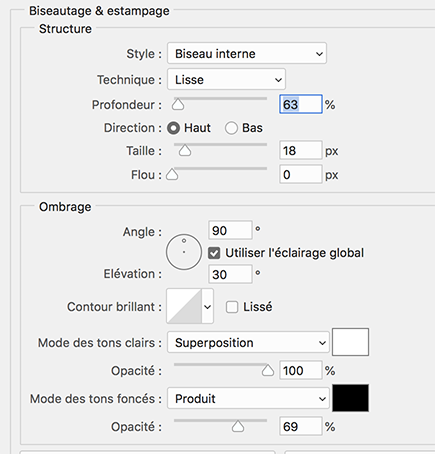
Ombre portée

19. Sélection récupérer la sélection 3
Nouveau calque
Remplir de la couleur claire
Désélectionner
Mettre en mode Lumière Linéaire
20. Aplatir l’image
Image réglage niveaux
mettre ses rélages
à vous de voir selon vos couleurs, ça doit juste éclairer un peu le fond
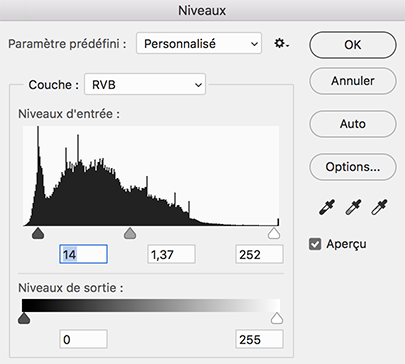
21. Copier le fond
22. Image taille de la zone de travail
4 pixels en H et L - couleur foncée
10 pixels en H et L - couleur claire
4 pixels en H et L - couleur foncée
60 pixels en H et L - couleur claire
23. Sélectionner la bordure de 60 avec la baguette magique
Sélection inverser
Ctrl J (calque par copier)
24. Ombre portée
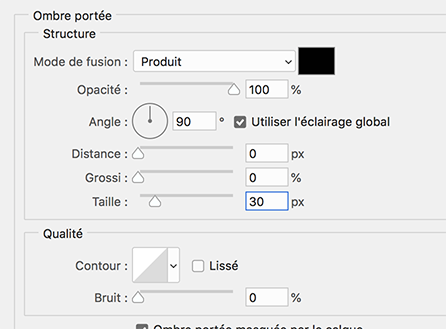
25. Edition coller, votre fond en mémoire
26. Ctrl T (transformation manuelle)
Tirer sur votre les poignées pour couvrir tout l’espace
Filtre flou gaussien à 20
Descendre ce calque sous le calque 1
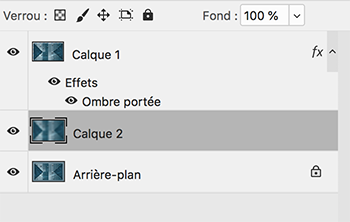
27. Filtre Bruit – Ajouter du bruit
10 – Gaussienne et Monochromatique
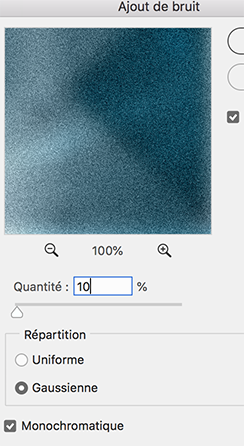
28. Mettre le calque en mode incrustation
29. Vous placer sur le calque du bas, avec la baguette magique, re-sélectionner la bordure de 60
Vous placer sur le calque juste au-dessus (calque 2)
Fusionner avec le calque inférieur
Ctrl J (calque par copier)
30. Ombre interne

31. Ouvrir le tube femme de Tine ou le vôtre
Enlever la signature
Copier – coller
placer en haut de la pile
Ctrl T symétrie axe horizontal
Mes réglages

32. Ouvrir le tube robot 17, enlever la signature
Copier – coller
Ctrl T symétrie axe horizontal
Mes réglages

33. Ombre portée

34. Mettre la même ombre sur le tube de la femme
35. Signer votre travail
36. Aplatir l'image
Image taille de la zone de travail
4 pixels en H et L - couleur foncée
Merci d'avoir réalisé ce tuto, j'espère qu'il vous a plu
vous pouvez m'envoyer vos versions >ICI< ,
je me ferais un plaisir de les exposer sur la galerie
Fait le 23 Août 2018
Une 2e version
Vos versions => Ici
 Tags : Tuto photoshop Tine
Tags : Tuto photoshop Tine
-
Commentaires














